Introduzione
L'eliminazione di un file in Linux o qualsiasi altro sistema operativo non rimuove effettivamente il file dal disco rigido. Il sistema operativo elimina i puntatori nel file e contrassegna lo spazio occupato come pronto per essere scritto, mentre i dati effettivi rimangono .
Un file eliminato può essere recuperato fino a quando non viene sovrascritto da altri dati. Il shred comando impedisce il ripristino dei file eliminati in Linux sovrascrivendo il file eliminato con dati casuali.
In questo tutorial imparerai come usare il shred comando in Linux.
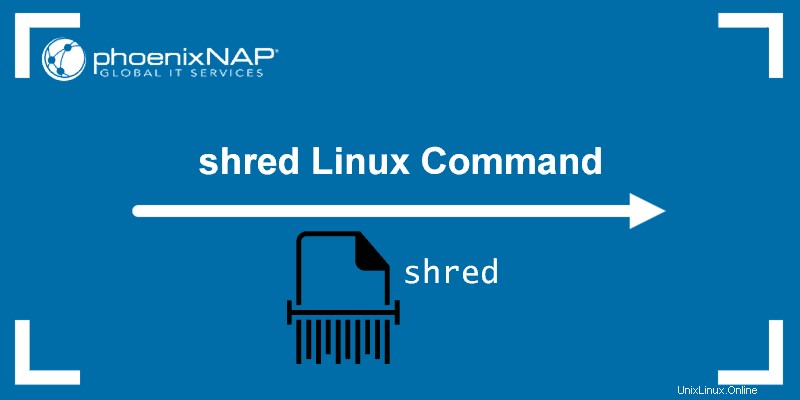
Prerequisiti
- Un sistema che esegue Linux
- Accesso alla riga di comando
Sintassi del comando distruggi Linux
Il shred di base la sintassi del comando è:
shred [options] [filename]Options– Specifica il numero di sovrascritture, la dimensione del file, l'output, ecc.File– Il nome del file che vuoi distruggere.
Elenco di shred comuni opzioni di comando:
| Opzione: | Descrizione: |
-n | Specifica il numero di sovrascritture. |
-u | Sovrascrivi ed elimina. |
-s | Quantità di byte da distruggere. |
-v | Mostra informazioni estese. |
-f | Forza shred comando. |
-z | Nascondi distruzione. |
--version | shred informazioni sulla versione. |
--help | Visualizza la guida. |
Come utilizzare il comando shred in Linux
Il shred comando fa parte di coreutils pacchetto, che viene fornito con Linux pronto all'uso.
La distruzione viene eseguita eseguendo il shred comando nel terminale e aggiungendo opzioni di flag per personalizzare il processo o l'output. Le opzioni di distruzione possono essere combinate.
Il shred comando esegue una serie di attività di sovrascrittura che distruggono i dati sul disco e riducono significativamente le possibilità di ripristino dei dati. I file non vengono rimossi dopo la distruzione per impostazione predefinita perché è comune operare su interi file del dispositivo come /dev/hda. Gli utenti possono specificare se vogliono rimuovere anche il file.
Sovrascrivi un file
La funzione di base del shred il comando consiste nel sovrascrivere un file più volte per distruggere i dati. Per distruggere un file, utilizza la seguente sintassi:
shred [filename]
Sostituisci [filename] con il nome esatto del file. Se è presente uno spazio nel nome del file, metti le virgolette attorno al nome del file.
Ad esempio:
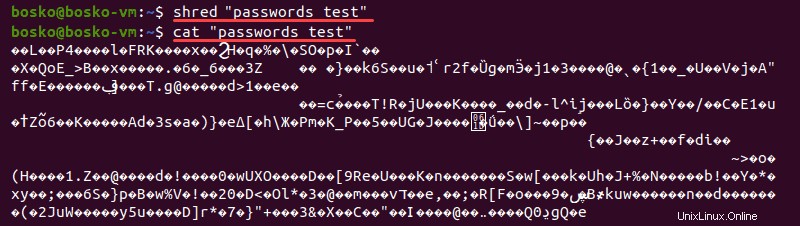
In questo esempio, abbiamo utilizzato il comando cat di Linux per visualizzare il contenuto del test password file nel terminale senza doverlo aprire per la modifica.
Definisci il numero di volte per sovrascrivere un file
Il -n l'opzione consente agli utenti di specificare quante volte il file viene sovrascritto.
Usa la seguente sintassi:
shred -n [number] [filename]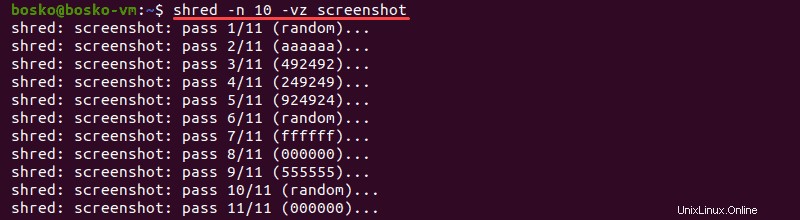
In questo esempio, abbiamo specificato che vogliamo che il file venga sovrascritto 10 volte. Abbiamo anche usato il -v e -z opzioni per ottenere un output del processo nel terminale e per nascondere la distruzione. Nota che il passaggio 11 serve per nascondere la distruzione.
Sovrascrivi ed elimina un file
Usa il -u opzione per sovrascrivere e quindi eliminare un file:
shred -u [filename]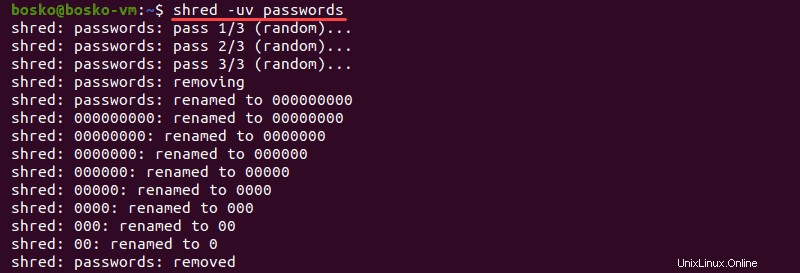
In questo esempio, abbiamo combinato il -u opzione con -v per ottenere un output del processo.
Nota :Scopri come utilizzare il comando rm per eliminare un file o una directory in Linux.
Sovrascrivi in modo selettivo i byte di testo
Il -s l'opzione consente di sovrascrivere una parte specifica di un file espressa in byte. Suffissi come K -kilobyte, M -megabyte e G - sono accettati anche i gigabyte.
La sintassi è:
shred -s [number_of_bytes] [filename]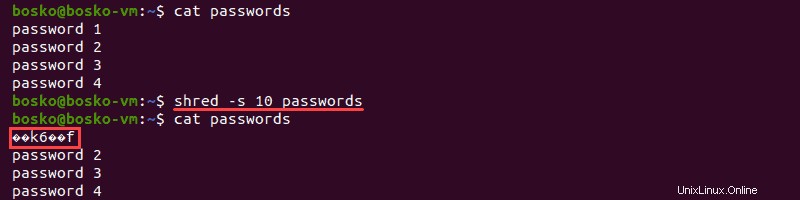
In questo esempio, i primi 10 byte delle password file di testo vengono sovrascritti.
Esegui shred con la modalità dettagliata
La modalità dettagliata si riferisce alla visualizzazione di informazioni estese . In particolare, esegui il shred comando con il -v opzione per vedere quante volte un file viene sovrascritto.
La sintassi è:
shred -v [filename]
L'output indica ogni istanza di sovrascrittura.
Modifica le autorizzazioni per consentire la scrittura se necessario
Il -f l'opzione consente l'accesso ai file modificando i permessi dei file, se necessario.
Segui questo formato:
shred -f [filename]Nota :Leggi il nostro articolo per vedere come controllare e modificare i permessi dei file in Linux.
Nascondi distruzione
Usa il -z opzione per distruggere un file e sovrascriverlo con zeri per nascondere la distruzione dal file system.
La sintassi è:
shred -z [filename]Visualizza i dettagli di base e la versione di shred
Per controllare i dettagli su copyright e licenza e la versione di distruzione installata, esegui:
shred --version
Visualizza Guida
Per visualizzare tutti i shred opzioni di comando, informazioni sull'app e note di attenzione, esegui:
shred --help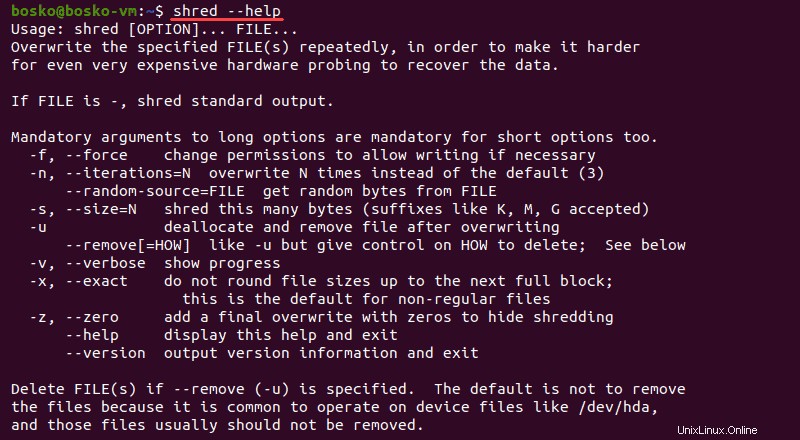
Considerazioni importanti sull'utilizzo del comando shred
Il shred Il comando ruota attorno al presupposto che i dati vengano sovrascritti sul posto . Alcuni file system e hardware non seguono questa regola ma invece registrare le modifiche o spostare i dati per il livellamento dell'usura.
Pertanto, shred è inefficace per:
- File system strutturati in log o su journal, come quelli forniti su AIX e Solaris (e JFS, ReiserFS, XFS ed Ext3).
- File system e sistemi basati su RAID che scrivono dati ridondanti e continuano anche in caso di errore di scrittura.
- File system che supportano la creazione di snapshot (clonazione), come il server NFS dell'appliance di rete.
- File system che memorizzano nella cache in posizioni temporanee, come i client NFS versione 3.
- File system compressi.
shred è una cattiva opzione per cancellare un SSD . La sovrascrittura di blocchi di dati specifici su SSD non è possibile a causa del livellamento dell'usura. In altre parole, shred non sovrascrive necessariamente le stesse celle di memoria fisica.
Importante: Quando si sovrascrive e si elimina una partizione, assicurarsi di specificare il numero esatto della partizione. Se non viene specificato alcun numero di partizione, shred elimina l'intera unità anziché una singola partizione.
Conclusione
Ora sai come utilizzare il shred comando in Linux per cancellare permanentemente i file da un file system. Questo tutorial ha mostrato come utilizzare diverse opzioni per personalizzare il processo di distruzione ed eliminare un file.